Osnove prijave na CenturyLink Router
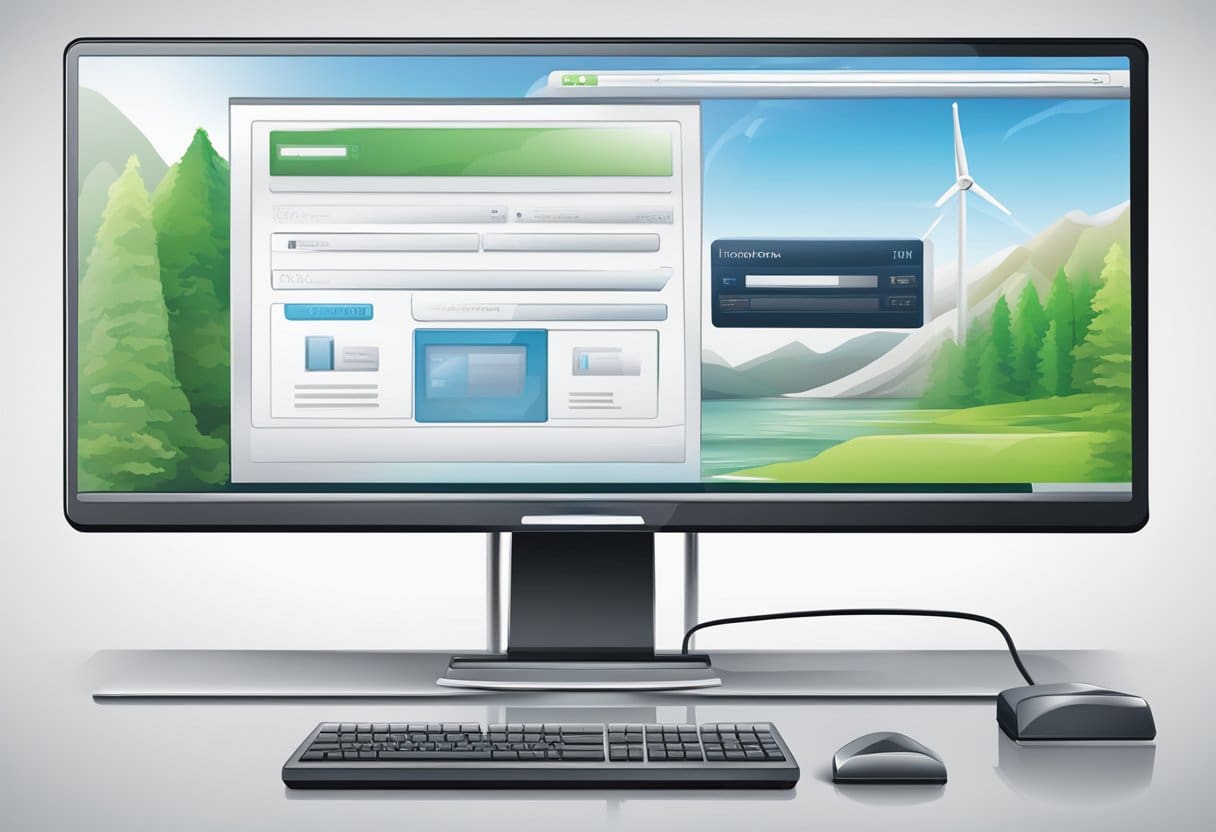
Možda ćete trebati pristupiti svom CenturyLink usmjerivaču iz raznih razloga, kao što je promjena WiFi lozinke, izmjena postavki ili ažuriranje firmvera. Ovaj odjeljak pokriva osnovne korake koji će vam pomoći da se pouzdano i učinkovito prijavite na svoj CenturyLink usmjerivač.
Za početak, prvo morate povezati svoj uređaj (računalo, tablet ili pametni telefon) na CenturyLink mrežu. To možete učiniti putem WiFi-a ili Ethernet kabela spojenog izravno na modem.
Nakon povezivanja otvorite web preglednik i upišite http://192.168.0.1 u polje web adrese. Ovo je zadana adresa za prijavu za većinu CenturyLink usmjerivača. Ako ovo ne uspije, možete pokušati http://192.168.1.1.
Kada se pojavi zaslon za prijavu na CenturyLink usmjerivač, od vas će se tražiti da unesete svoje administratorsko korisničko ime i administratorsku lozinku. Ako prije niste promijenili ove vjerodajnice, one bi trebale biti zadane koje nudi CenturyLink. Ove informacije možete pronaći na naljepnici pričvršćenoj na vaš modem ili u dokumentaciji uz uređaj.
Nakon unosa korisničkog imena i lozinke, kliknite gumb za prijavu ili prijavu za pristup sučelju postavki modema (Modem GUI). Sada kada ste se uspješno prijavili na svoj CenturyLink usmjerivač, možete s pouzdanjem promijeniti postavke ili izvršiti ažuriranja.
Imajte na umu da je ključno održavati sigurnost vašeg usmjerivača redovitim ažuriranjem firmvera i mijenjanjem zadanih vjerodajnica za prijavu. Također možete postaviti roditeljski nadzor ili stvoriti mreže za goste za poboljšanu sigurnost i upravljanje korisnicima.
Uspostavljanje veze

Prije nego počnete pristupati svom CenturyLink routeru, važno je uspostaviti stabilnu vezu između vašeg uređaja i routera. Slijedite ove jednostavne korake kako biste osigurali sigurnu vezu.
Prvo povežite svoje računalo, pametni telefon ili tablet s mrežom usmjerivača. To možete učiniti pomoću žične ili bežične veze. Ako više volite žičanu vezu, upotrijebite Ethernet kabel za spajanje računala na jedan od LAN priključaka na stražnjoj strani usmjerivača. Potražite dostupne Wi-Fi mreže na svom uređaju za bežičnu vezu i odaberite mrežu svog CenturyLink usmjerivača. Trebali biste pronaći naziv mreže i zadanu lozinku za Wi-Fi ispisane na naljepnici ili naljepnici na ruteru.
Kada se povežete, otvorite željeni web preglednik i u adresnu traku upišite “192.168.0.1”. Ovo je zadana IP adresa za CenturyLink usmjerivače. Ako ova adresa ne radi, pokušajte s alternativnom adresom, kao što je “192.168.1.1.” Pritisnite enter i bit ćete preusmjereni na stranicu za prijavu CenturyLink usmjerivača.
U ovom trenutku morate dati svoje administratorsko korisničko ime i lozinku za pristup postavkama usmjerivača. Zadano korisničko ime je “admin”, zadana lozinka može se pronaći na naljepnici ili naljepnici usmjerivača. Ako ste prethodno prilagodili ove vjerodajnice, umjesto njih upotrijebite svoje personalizirano korisničko ime i lozinku.
Nakon što unesete podatke za prijavu, kliknite "Primijeni" ili "Prijava" za pristup postavkama usmjerivača. Sada ste uspješno uspostavili vezu sa svojim CenturyLink usmjerivačem i možete početi upravljati konfiguracijama svog modema, kao što je mrežna sigurnost, mijenjanje lozinki ili postavljanje prosljeđivanja portova. Ne zaboravite uvijek koristiti sigurnu zaporku i čuvati podatke o prijavi na sigurnom mjestu kako biste izbjegli zaključavanje svog usmjerivača.
Korištenje zadanih vjerodajnica za prijavu
Pristup postavkama vašeg CenturyLink usmjerivača ključan je za osiguranje vaše mreže i upravljanje njezinim značajkama. Za to ćete morati upotrijebiti zadane vjerodajnice svog usmjerivača. U ovom kratkom odjeljku pružamo potrebne korake za korištenje zadanih vjerodajnica za prijavu na vaš CenturyLink usmjerivač.
Najprije provjerite je li vaš uređaj povezan s mrežom vašeg CenturyLink usmjerivača putem Wi-Fi ili Ethernet kabela. Otvorite željeni web preglednik i upišite zadanu IP adresu usmjerivača, koja je 192.168.0.1 or 192.168.1.1. Pritisnite Enter i vaš preglednik će od vas zatražiti ekran za prijavu.
Na zaslonu za prijavu unesite zadano administratorsko korisničko ime i lozinku. U većini slučajeva zadano korisničko ime je "admin". Što se tiče zadane lozinke, možete je pronaći na naljepnici koja se nalazi ispod ili sa strane vašeg modema. Ako ne možete pronaći naljepnicu, potražite potrebne vjerodajnice u korisničkom priručniku modema.
Nakon unosa ispravnog korisničkog imena i lozinke, kliknite na “Primijeni” ili “Prijavi se” za pristup sučelju postavki vašeg CenturyLink usmjerivača (GUI modema). Ovo područje pruža nekoliko opcija za konfiguriranje vašeg usmjerivača, upravljanje sigurnosnim značajkama i rješavanje potencijalnih problema.
Ne zaboravite da se korisničko ime i lozinka administratora za sučelje postavki vašeg modema razlikuju od naziva vaše Wi-Fi mreže (SSID) i lozinke za Wi-Fi (sigurnosni ključ). Svakako držite oba skupa vjerodajnica na sigurnim i odvojenim mjestima kako biste spriječili neovlašteni pristup i održali odgovarajuću mrežnu sigurnost.
Ukratko, korištenje zadanih vjerodajnica za prijavu vašeg CenturyLink usmjerivača omogućuje vam pristup sučelju postavki uređaja, upravljanje značajkama i osiguravanje sigurnosti vaše mreže. Ne zaboravite na važnost ažuriranja svojih vjerodajnica sa zadanih kako biste poboljšali sigurnost i spriječili neovlašteni pristup.
Ponovno postavljanje lozinke vašeg CenturyLink usmjerivača

Prilikom poništavanja lozinke vašeg CenturyLink usmjerivača, slijedite ove jednostavne korake kako biste to učinili brzo i jednostavno. Ne zaboravite koristiti samouvjeren, obrazovan, neutralan i jasan ton dok ste usredotočeni na pružanje točnih informacija.
Najprije pronađite gumb za ručno resetiranje na vašem CenturyLink usmjerivaču. To je mala rupica ili udubljeni gumb i možda će vam trebati spajalica ili sličan predmet da ga pritisnete. Držite gumb najmanje deset sekundi za vraćanje na tvorničke postavke. Imajte na umu da će se time sve prilagođene postavke vratiti na zadane vrijednosti.
Nakon resetiranja usmjerivača, morate se ponovno povezati s mrežom koristeći zadane vjerodajnice. Oni se mogu pronaći na naljepnici koja se nalazi na modemu. Potražite Administratorsko korisničko ime i Administratorsku lozinku za povezivanje na svoju mrežu i prijavu na postavke modema.
Sada kada možete pristupiti postavkama svog modema, vrijeme je da postavite novu lozinku za svoj usmjerivač. Otvorite web preglednik i upišite http://192.168.0.1 u polje adrese. Prijavite se pomoću administratorskog korisničkog imena i administratorske lozinke koji se nalaze na naljepnici. Nakon što se prijavite, pronađite odjeljak za promjenu lozinke usmjerivača. Odaberite jaku, jedinstvenu lozinku koju ćete lako zapamtiti.
Kako biste dovršili promjene svoje lozinke, kliknite za spremanje postavki. Vaš CenturyLink usmjerivač sada ima novu zaporku i možete povezati svoje uređaje koristeći ovu novu zaporku. Ne zaboravite ažurirati sve pohranjene Wi-Fi lozinke na svojim uređajima kako biste izbjegli probleme s vezom.
Ukratko, poništavanje lozinke vašeg CenturyLink usmjerivača jednostavan je postupak. Slijedeći ove korake, možete učinkovito resetirati i promijeniti lozinku vašeg usmjerivača, osiguravajući sigurnu i ispravno funkcionirajuću mrežu.
Rješavanje pogrešaka prilikom prijave

Ponekad možete naići na pogreške prilikom prijave na svoj CenturyLink usmjerivač. Ovaj odjeljak vodit će vas kroz prepoznavanje i rješavanje uobičajenih problema s prijavom.
Prvo provjerite jeste li unijeli ispravnu adresu za prijavu na CenturyLink usmjerivač u svoj preglednik. Točna adresa je http://192.168.0.1. Pazite da ne dodajete dodatne znakove ili razmake dok upisujete URL.
Ako ne možete pristupiti stranici za prijavu, provjerite je li vaš uređaj povezan s CenturyLink usmjerivačem putem Wi-Fi ili Ethernet kabela. Provjerite svoje veze i provjerite prikazuje li vaš usmjerivač odgovarajuća LED svjetla koja označavaju uspješnu vezu.
Unesite svoje administratorsko korisničko ime i lozinku kada dođete do zaslona za prijavu na CenturyLink usmjerivač. Te se vjerodajnice nalaze na naljepnici na vašem modemu ili usmjerivaču. Provjerite unosite li točne podatke bez grešaka pri upisu.
Ako ste zaboravili ili zagubili svoju administratorsku lozinku, možda ćete morati vratiti svoj usmjerivač na tvorničke postavke. Da biste to učinili, pronađite gumb za resetiranje na vašem usmjerivaču (mali gumb s rupom) i pritisnite ga spajalicom ili sličnim alatom najmanje 10 sekundi. Nakon što se usmjerivač ponovno pokrene, morate unijeti zadano administratorsko korisničko ime i lozinku na naljepnici modema ili usmjerivača.
Ako se i dalje pojavljuju pogreške pri prijavi, razmislite o provjeri ažuriranja firmvera na vašem CenturyLink usmjerivaču. Ažuriranje firmvera može riješiti probleme kompatibilnosti ili sigurnosti koji uzrokuju probleme s prijavom. Ažuriranja firmvera možete pronaći na web stranici podrške CenturyLink.
Konačno, ako nijedno od gore navedenih rješenja ne radi, vaš usmjerivač može pokvariti. Možda ćete morati kontaktirati korisničku podršku CenturyLink za daljnju pomoć ili razmisliti o zamjeni usmjerivača.
Osigurajte svoj CenturyLink usmjerivač

Zaštita vašeg CenturyLink usmjerivača ključna je za zaštitu vaše kućne mreže i osobnih podataka od neovlaštenog pristupa. Evo koraka koje trebate poduzeti kako biste povećali sigurnost svog usmjerivača.
Korak 1: Povežite se s usmjerivačem
Povežite uređaj, poput računala ili tableta, s internetom putem WiFi-ja ili Ethernet kabela spojenog na vaš modem.
Korak 2: Pristupite postavkama usmjerivača
Otvorite web preglednik i upišite http://192.168.0.1 u polje web adrese. Ovo otvara sučelje postavki modema (Modem GUI).
Korak 3: Prijavite se na svoj ruter
Koristite svoje administratorsko korisničko ime i administratorsku lozinku za ulazak u sučelje postavki rutera. Vjerodajnice su ispisane na naljepnici modema.
Korak 4: Promijenite zadanu lozinku administratora
Dođite do postavki administratorske lozinke i omogućite polja za korisničko ime i lozinku. Odaberite jaku, jedinstvenu lozinku i ponovno je upišite za potvrdu. Kliknite "Primijeni" za spremanje promjena.
Korak 5: Promijenite naziv WiFi mreže
Kako biste poboljšali svoju WiFi sigurnost, promijenite naziv svoje osobne WiFi mreže (SSID). Idite na odjeljak "Wireless Setup" i promijenite SSID u nešto jedinstveno što nije lako pogoditi.
Korak 6: Omogućite bežičnu sigurnost
U odjeljku “Wireless Setup” odaberite “Basic Settings” ili “SSID Setup” i omogućite bežičnu sigurnost. Odaberite jaku metodu enkripcije, kao što je WPA2 ili WPA3, i sigurnu lozinku (ključ) koju nije lako pogoditi.
Ne zaboravite primijeniti sve promjene prije napuštanja izbornika postavki. Slijedeći ove korake, možete pouzdano osigurati svoj CenturyLink usmjerivač i zaštititi svoju kućnu mrežu.
Napredne postavke prijave
Za pristup naprednim postavkama vašeg CenturyLink usmjerivača, slijedite dolje navedene korake:
- Prvo, spojite uređaj kao što je računalo ili tablet na internet putem WiFi-a ili Ethernet kabela spojenog na vaš modem.
- Nakon povezivanja otvorite web preglednik i upišite
http://192.168.0.1u polje web adrese. - Od vas će se tražiti da Prijaviti se na sučelje postavki modema (Modem GUI) pomoću vašeg Admin ime i Admin Lozinka. Ove vjerodajnice možete pronaći na naljepnici koja se nalazi na vašem modemu.
Nakon prijave, možete pristupiti raznim naprednim postavkama na vašem CenturyLink routeru. Ove postavke omogućuju vam da prilagodite svoje mrežno iskustvo, uključujući:
- Administratorska lozinka: Kako biste spriječili neovlašteni pristup postavkama modema vanjskih korisnika, možete postaviti administratorsku lozinku. Da biste to učinili, omogućite korisničko ime i lozinku, unesite željeno administratorsko korisničko ime i lozinku, a zatim potvrdite lozinku ponovnim upisivanjem. Na kraju kliknite "Primijeni" da biste spremili promjene.
- Postavke WAN-a: Možete konfigurirati postavke mreže širokog područja (WAN) za fino podešavanje pristupa internetu i veze. Obavezno spremite sve promjene koje ovdje napravite.
- Bežične postavke: promijenite WiFi postavke vašeg usmjerivača, uključujući SSID, vrstu enkripcije i lozinku. Također možete omogućiti ili onemogućiti pristup gosta i prilagoditi svoje WiFi kanale za optimizaciju performansi.
Upamtite, ključno je održavati firmware vašeg CenturyLink usmjerivača ažurnim kako biste imali koristi od najnovijih sigurnosnih zakrpa i poboljšanja značajki. Možete provjeriti postoje li ažuriranja firmvera unutar sučelja postavki vašeg usmjerivača i slijediti upute za instalaciju.
Na kraju, mijenjanje nekih naprednih postavki može privremeno prekinuti vašu internetsku vezu. Savjetuje se oprez pri unošenju promjena, osobito ako niste upoznati s dotičnom postavkom.
Zadnje ažuriranje: 15. listopada 2023

Sandeep Bhandari ima diplomu inženjera računala na Sveučilištu Thapar (2006.). Ima 20 godina iskustva u području tehnologije. Ima veliki interes za razna tehnička područja, uključujući sustave baza podataka, računalne mreže i programiranje. Više o njemu možete pročitati na njegovom bio stranica.

